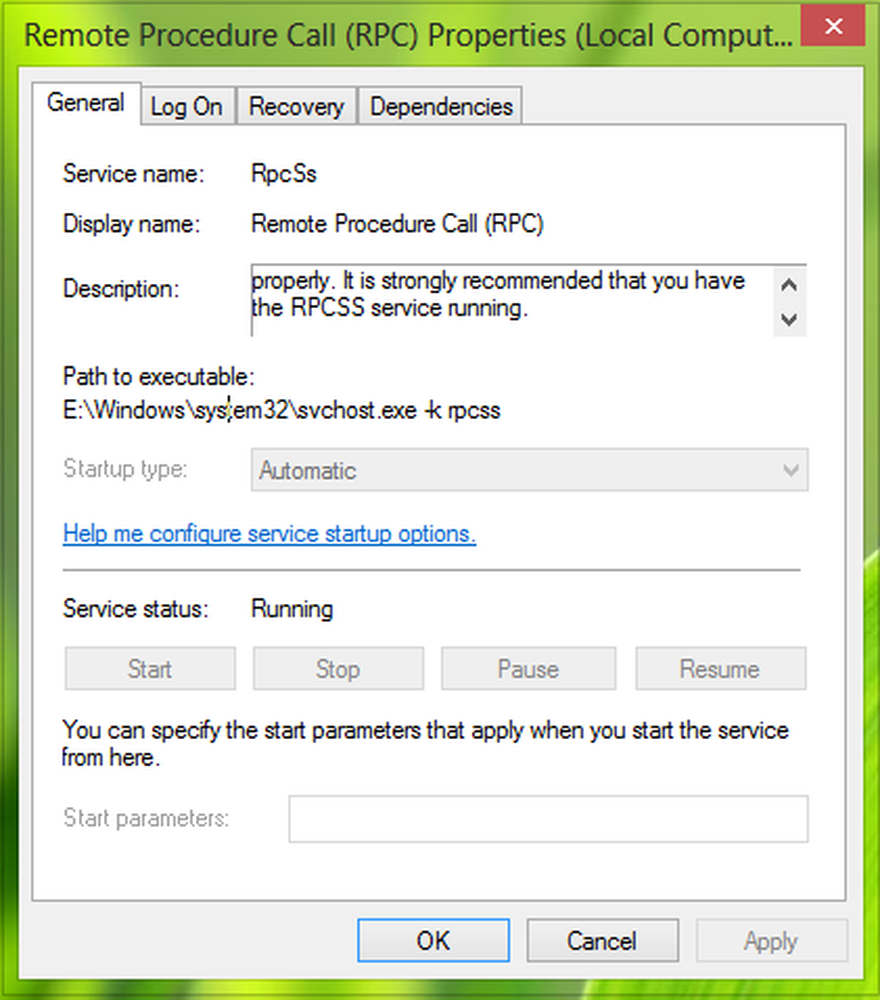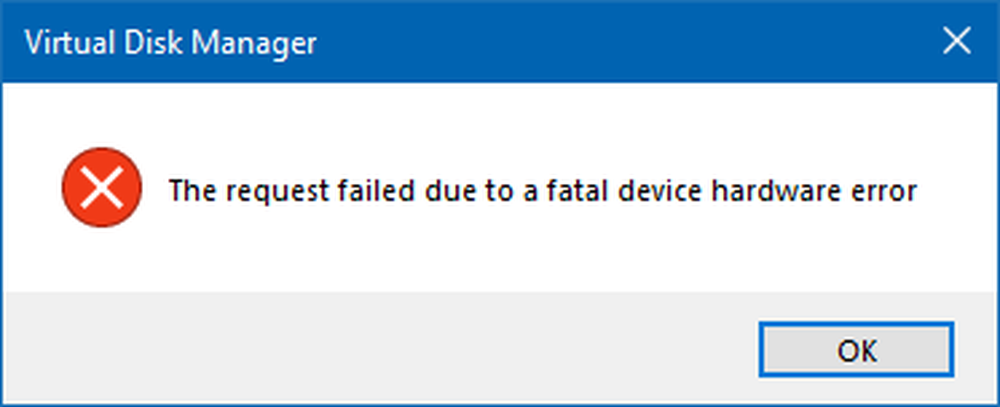Korrektur Der angeforderte Vorgang erfordert eine Erhöhung, Fehler 740

Wenn Sie versuchen, ein Programm auszuführen oder einen Ordner zu öffnen oder eine Datei zu löschen, erhalten Sie eine Nachricht - Fehler (740), Die angeforderte Operation erfordert eine Erhöhung Auf Ihrem Computer mit Windows 10/8/7 finden Sie hier einige einfache Vorschläge zur Fehlerbehebung, mit denen Sie das Problem beheben können.
Der angeforderte Vorgang erfordert eine Erhöhung
Wir empfehlen Ihnen folgendes auszuprobieren:
- Programm immer als Administrator ausführen
- Ordnerberechtigung ändern
- Schalte UAC aus
- Wählen Sie Elevate ohne Aufforderung
1] Führen Sie das Programm immer als Administrator aus

Es gibt bestimmte Apps, für die Administratorrechte erforderlich sind, um geöffnet zu werden. Wenn Sie diese Fehlermeldung erhalten, während Sie eine App auf Ihrem Computer öffnen, können Sie diese immer als Administrator öffnen. Diese Lösung funktioniert jedoch möglicherweise nicht, wenn Sie bereits ein Administratorkonto verwenden oder Mitglied der Administratorgruppe sind.
Klicken Sie mit der rechten Maustaste auf die App und gehen Sie zu Eigenschaften. Wechseln Sie danach in die Kompatibilität Tab und kreuzen Sie das Kontrollkästchen an Führen Sie dieses Programm als Administrator aus.
Klicken Sie nun auf die Schaltflächen Übernehmen und OK.
2] Ordnerberechtigung ändern

Klicken Sie anschließend auf die Schaltfläche Übernehmen und auf OK.
3] Deaktivieren Sie die Benutzerkontensteuerung
Möglicherweise sind die Einstellungen für die Benutzerkontensteuerung oder die Benutzerkontensteuerung für diesen Fehler verantwortlich. Daher können Sie die Benutzerkontensteuerung deaktivieren und überprüfen, ob sie das Problem verursacht oder nicht. Dafür suchen Ändern Sie die Benutzerkontensteuerungseinstellungen im Suchfeld der Taskleiste. Ziehen Sie anschließend den blauen Balken nach unten und klicken Sie auf die Schaltfläche OK, um die Änderung zu speichern.
4] Wählen Sie Elevate ohne Aufforderung in GPEDIT

Im Gruppenrichtlinien-Editor gibt es eine Option, mit der Sie die UAC-Eingabeaufforderung deaktivieren können. Sie sollten versuchen, diese Einstellung zu deaktivieren und zu prüfen, ob das Problem dadurch gelöst wird. Öffnen Sie dazu den lokalen Gruppenrichtlinien-Editor. Sie können Win + R drücken, geben Sie ein gpedit.msc und drücken Sie die Enter-Taste. Danach navigieren Sie zu-
Computerkonfiguration> Windows-Einstellungen> Sicherheitseinstellungen> Lokale Richtlinien> Sicherheitsoptionen
Im Ordner Sicherheitsoptionen finden Sie eine Richtlinie mit dem Namen Benutzerkontensteuerung: Verhalten der Eingabeaufforderung für Administratoren im Administratorbestätigungsmodus. Doppelklicken Sie darauf, um die Optionen zu öffnen.
Wählen Sie im Dropdown-Menü die Option aus Erhöhen Sie ohne Aufforderung und klicken Sie auf die Schaltfläche OK, um Ihre Änderung zu speichern.
Hoffe, etwas hilft dir.